Como Configurar uma Reunião Recorrente no Teams

Você precisa agendar reuniões recorrentes no MS Teams com os mesmos membros da equipe? Aprenda como configurar uma reunião recorrente no Teams.

O Microsoft Teams Admin Center é uma ferramenta essencial para administradores de TI. É aqui que os administradores podem configurar políticas globais de reunião, habilitar restrições de usuário, gerenciar recursos de equipes e assim por diante. Pense nele como o centro de controle de todas as coisas do Microsoft Teams.
Lembre-se de que o Teams Admin Center está disponível apenas para planos pagos. Se estiver usando a versão gratuita do Teams, você não terá acesso ao Microsoft Teams Admin Center.
Dois problemas principais podem tornar o Microsoft Teams Admin Center inutilizável: a mensagem de erro que diz 'Não é possível carregar os dados' e não acessar o painel. Neste guia, abordaremos esses dois casos.
Observação : em primeiro lugar, certifique-se de que não seja um incidente de serviço contínuo. Para obter mais informações, verifique o painel de integridade do serviço MS Teams .
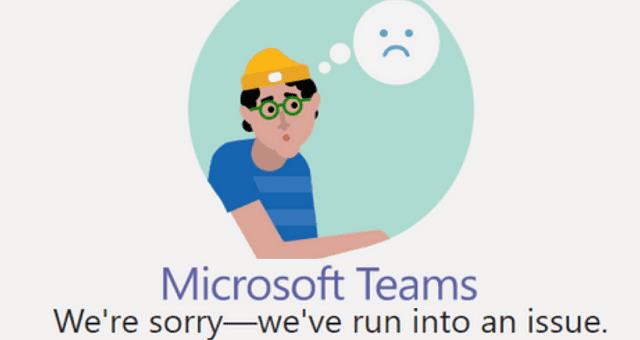
No Chrome
Vá para Configurações → Configurações do site → role para baixo até Cookies e dados do site.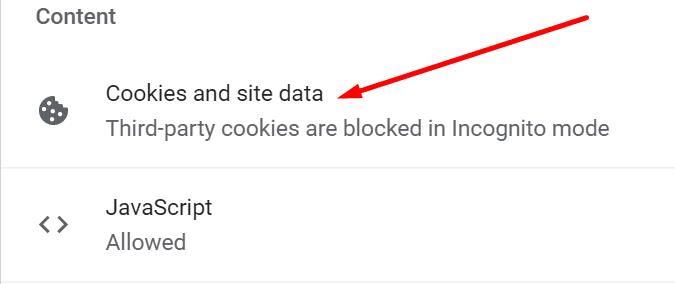
Em seguida, certifique-se de que as duas caixas a seguir não estejam marcadas: Bloquear cookies de terceiros e Bloquear todos os cookies .
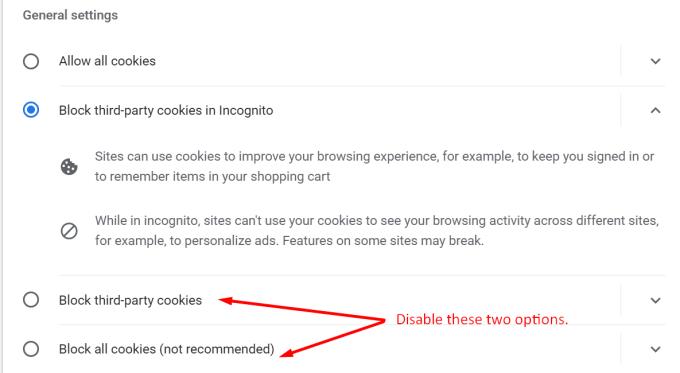
No limite
Navegue até Configurações → Permissões do site → Cookies e dados do site.
Desative a opção chamada Bloquear cookies de terceiros . Atualize o navegador.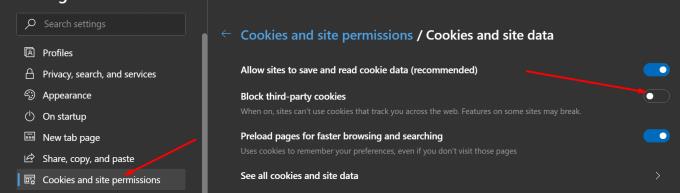
Este método rápido deve resolver as seguintes mensagens de erro:
Esses erros ocorrem por design se você bloquear cookies de terceiros. A autenticação e a autorização não funcionarão corretamente com cookies de terceiros bloqueados.
Os arquivos temporários armazenados em seu cache ou certas extensões podem estar interferindo no centro de administração. Limpe o cache , desligue todas as suas extensões e tente novamente.
Acesse as configurações do seu navegador e clique em Histórico .
Em seguida, navegue até Limpar dados de navegação e selecione o intervalo de tempo para limpar os cookies.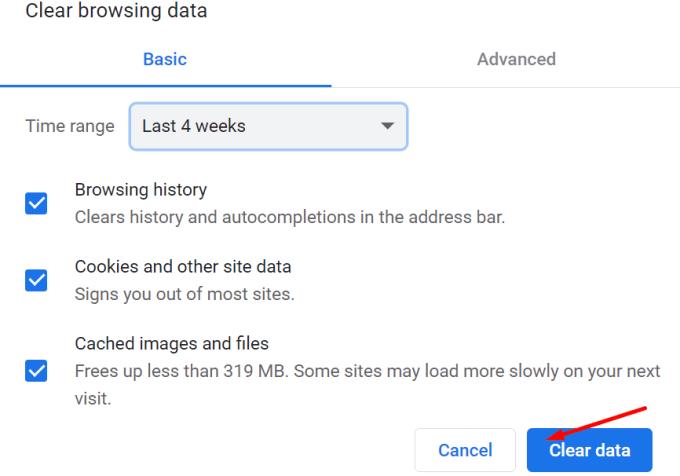
Clique no botão Limpar dados .
Em seguida, volte para Configurações e clique em Extensões .
Desative manualmente todas as suas extensões.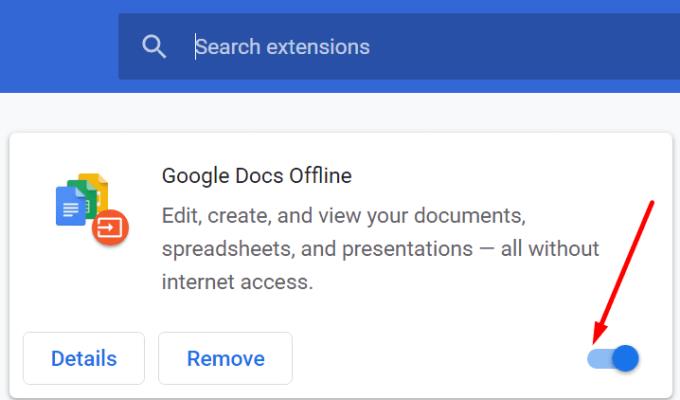
Feche o navegador e reinicie o computador. Verifique se você pode acessar o Teams Admin Center.
Se você estiver recebendo essa mensagem de erro, verifique se o SIPDomain está realmente habilitado no locatário.
Conecte-se ao Skype for Business Online com PowerShell. Você pode baixar o Módulo do Windows PowerShell do Skype for Business Online da Microsoft.
Em seguida, verifique se o SIPDomain está ativo. Para fazer isso, execute o comando Get-CsOnlineSipDomain .
Se o SIPDomain estiver desativado, execute o seguinte comando para ativá-lo:
Você precisa esperar entre 15 e 60 minutos para que as alterações tenham efeito total.
Esse erro também pode ocorrer se nenhum usuário tiver sido licenciado para o Skype for Business ou Teams. Além disso, se o IP e os URLs não forem permitidos, não se surpreenda quando esse erro aparecer na tela. Para obter correções adicionais, vá para a página de Suporte da Microsoft .
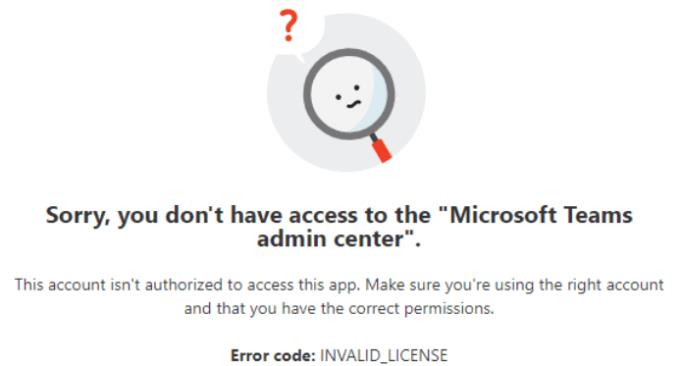
Esta mensagem indica que você não é o administrador global. Tente entrar em contato com outros administradores globais em sua organização. Verifique se sua conta do Microsoft 365 aparece na função de administrador global ou na função de administrador de equipes.
Abra o Centro de administração do Microsoft 365 e navegue até Usuários → Usuários ativos → clique em sua conta → verifique as configurações da função de administrador.
Se nada funcionar, entre em contato com o Suporte da Microsoft e informe-os sobre o seu problema. Crie um tíquete e adicione todos os detalhes necessários sobre o problema que você está enfrentando.
Como alternativa, você pode entrar em contato com o suporte do seu locatário. Vá para o Admin Center em https://admin.microsoft.com e selecione Suporte > Nova solicitação de serviço .
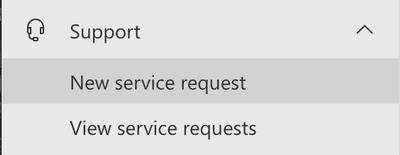
Você precisa agendar reuniões recorrentes no MS Teams com os mesmos membros da equipe? Aprenda como configurar uma reunião recorrente no Teams.
O Microsoft Teams atualmente não suporta a transmissão nativa de suas reuniões e chamadas para sua TV. Mas você pode usar um aplicativo de espelhamento de tela.
Atualmente, não é possível desativar perguntas anônimas em Eventos Ao Vivo do Microsoft Teams. Mesmo usuários registrados podem enviar perguntas anônimas.
Descubra como alterar o plano de fundo no Microsoft Teams para tornar suas videoconferências mais envolventes e personalizadas.
Aprenda a configurar mensagens de ausência temporária no Microsoft Teams e como isso pode ajudar sua comunicação.
Aprenda a utilizar o fluxo de trabalho de <strong>aprovação</strong> do Microsoft Teams com dicas e orientações úteis.
Descubra como bloquear e desbloquear contatos no Microsoft Teams e explore alternativas para um ambiente de trabalho mais limpo.
As reuniões online são quase sempre sinônimos de videochamada em grupo. Descubra como criar salas de sessão no Microsoft Teams para uma colaboração mais eficiente.
Descubra 139 fundos fantásticos para o Microsoft Teams e como utilizá-los para suas reuniões, aumentando a diversão e privacidade!
Veja algumas dicas e truques para aproveitar ao máximo o Microsoft Teams no celular
Você sempre quis receber uma notificação sobre atividades que acontecem dentro das equipes relacionadas a documentos sendo carregados, formulários sendo assinados ou até mesmo tarefas sendo
Veja como você pode executar várias instâncias do Microsoft Teams lado a lado
Veja como você pode configurar uma reunião do Microsoft Teams no Outlook
Você sabia que pode gerenciar seus dados e armazenamento no aplicativo Teams no iOS e Android? Veja como.
Quer economizar tempo durante o seu dia agitado? Você pode querer usar comandos Slash em equipes. Com esses comandos, você pode acabar economizando algum tempo durante o dia e usar o teclado para algumas tarefas comuns.
Adicionou alguém a um time que não pertence? Não se preocupe, veja como você pode removê-lo.
Explicamos anteriormente como funciona a versão desktop da experiência, mas hoje vamos dar uma olhada na versão móvel no iOS e Android.
Aqui está uma olhada nas 5 principais configurações que você precisa alterar agora no Microsoft Teams
O Yammer tem seu próprio aplicativo Microsoft 365, mas também funciona bem com o aplicativo Microsoft Teams. Veja como você pode adicionar o Yammer às equipes com apenas alguns cliques
Veja como você pode começar a usar o Shift in Teams para gerenciar você e seus funcionários, horários e horários de trabalho.
Você tem alguns arquivos RAR que deseja converter em arquivos ZIP? Aprenda como converter arquivo RAR para o formato ZIP.
Você precisa agendar reuniões recorrentes no MS Teams com os mesmos membros da equipe? Aprenda como configurar uma reunião recorrente no Teams.
Mostramos como mudar a cor do destaque para texto e campos de texto no Adobe Reader com este tutorial passo a passo.
Neste tutorial, mostramos como alterar a configuração de zoom padrão no Adobe Reader.
O Spotify pode ser irritante se abrir automaticamente toda vez que você inicia o computador. Desative a inicialização automática seguindo estes passos.
Se o LastPass falhar ao conectar-se aos seus servidores, limpe o cache local, atualize o gerenciador de senhas e desative suas extensões de navegador.
O Microsoft Teams atualmente não suporta a transmissão nativa de suas reuniões e chamadas para sua TV. Mas você pode usar um aplicativo de espelhamento de tela.
Descubra como corrigir o Código de Erro do OneDrive 0x8004de88 para que você possa voltar a usar seu armazenamento em nuvem.
Está se perguntando como integrar o ChatGPT no Microsoft Word? Este guia mostra exatamente como fazer isso com o complemento ChatGPT para Word em 3 passos fáceis.
Mantenha o cache limpo no seu navegador Google Chrome com esses passos.







![139 Fundos fantásticos do Microsoft Teams para aumentar a diversão! [Maio de 2021] 139 Fundos fantásticos do Microsoft Teams para aumentar a diversão! [Maio de 2021]](https://cloudo3.com/resources8/images31/image-9284-0105182759427.jpg)
















